Како да поправите грешке које се виде током процеса покретања рачунара
Можда изгледа глупо да смо написали скуп упутстава за „поправљање грешака“ с обзиром на хиљаде могућих поруке о грешци које би корисник рачунара могао да види од тренутка када укључите напајање до када је радна површина укључена и доступан.
Међутим, чињеница да имате поруку о грешци ставља вас у класу релативно срећних жртава рачунарског квара. Порука о грешци вам даје одређено место за рад, за разлику од нејасног симптома као што је а празан екран или нема снаге уопште.
Ако ваш рачунар има проблема са покретањем, али не приказује никакву врсту поруке о грешци, прескочите ова упутства и уместо тога погледајте како да поправите рачунар који се не укључује за бољи водич за решавање проблема без обзира на симптом који ваш рачунар има.
Како да поправите грешке које се виде током процеса покретања рачунара
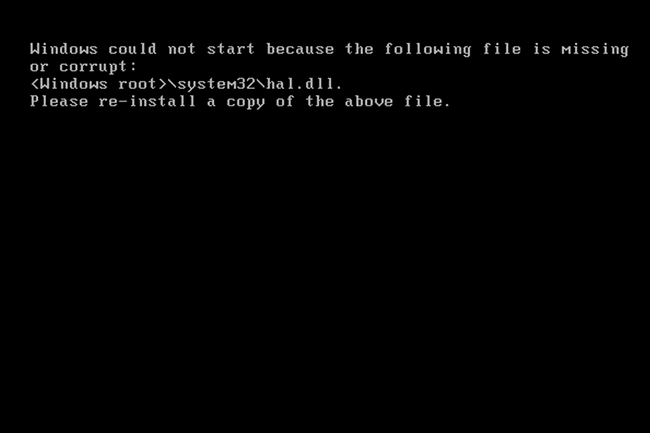
-
Документујте поруку о грешци баш тако. Иако би то некима могло изгледати очигледно, преписивање поруке о грешци у целости и без грешке јесте вероватно најважнија ствар коју можете да урадите када наиђете на поруку о грешци док је рачунар у функцији почевши.
Правописна грешка а ДЛЛ датотека или записивање погрешних знакова у а СТОП код могли бисте да покушате да решите проблем са а фајл, возач, или комад хардвера са којима заправо немате проблема.
-
Као што смо горе поменули, постоје хиљаде грешака које се могу видети током процеса покретања рачунара. Међутим, постоји неколицина одабраних који изгледа да се појављују редовније.
Ако сте довољно "срећни" да примите једну од ових уобичајених грешака, можете се уштедети невоља тражећи решење и уместо тога започните решавање проблема који узрокује грешку:
- Боотмгр недостаје. Притисните Цтрл Алт Дел да бисте поново покренули
- Хал.длл недостаје или је оштећен. Поново инсталирајте копију горње датотеке
- НТЛДР недостаје. Притисните било који тастер да бисте поново покренули
Порука о грешци коју видите не мора да буде баш онаква какву смо навели изнад. На пример, тхе хал.длл питање долази у различитим облицима, али ће се увек спомињати хал.длл.
Имате неку другу грешку осим оне горе наведене? Нема проблема, једноставно не добијате једну од најчешћих порука о грешци при покретању рачунара. Пређите на корак 3 испод за помоћ.
-
Сеарцх Лифевире за водич за решавање проблема специфичан за поруку о грешци. Имамо појединачне водиче за решавање проблема за више од хиљаду специфичних порука о грешци и вероватно имамо једну специфичну за грешку коју видите када укључите рачунар.
Порука о грешци током покретања је индикација одређеног проблема, тако да је важно да решите одређени проблем издати поруку о грешци која указује и да не губите време на тестирање неповезаних делова хардвера или замену неповезаних фајлови.
-
Ако још увек немамо конкретне информације о решавању проблема за вашу грешку при покретању, можда ћете ипак имати користи од мало више информација о грешци.
Ево веза до листа порука о грешци које можете видети током покретања:
- Листа Виндовс СТОП кодова (Грешке плавог екрана смрти)
- Листа системских кодова грешака
Такође водимо листу Кодови грешака менаџера уређаја и ХТТП статусни кодови, али типови проблема који узрокују ове грешке нису типови који спречавају Виндовс да се покрене.
Ако већ нисте, требало би да покушате да пронађете решење за свој проблем користећи свој омиљени претраживач. За најбоље резултате, ваш стринг за претрагу треба да садржи комплетну поруку о грешци или име датотеке на коју се порука о грешци позива, под претпоставком да се на једну референцира, под наводницима.
